Definiție: Spre deosebire de modul punct de acces, modul wireless client este utilizat pentru a vă conecta la un punct de acces / ruter fără fir care funcționează în modul punct de acces, dar nu puteți conecta la dispozitiv nici un alt dispozitiv fără fir care funcționează ca un client de acces fără fir prin conexiune fără fir.
Aici, ca un exemplu, considerăm TL-WA 701 ND. Mai jos sunt detaliile punctului de acces al ruterului wireless / root:
LAN IP. 192.168.1.1
Tip de criptare: WPA-PSK. AES
Fraza de expresie: tplinktest

Pasul 1 Conectați TL-WA 701 ND la computer utilizând un cablu și configurați o statică IP pe computer (cum ar fi DHCP în punctul de acces - dezactivat)
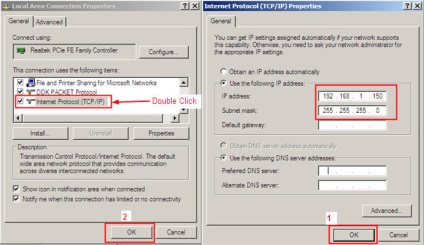
Pasul 3 Introduceți punctul de acces în modul client wireless și completați setările de securitate wireless.
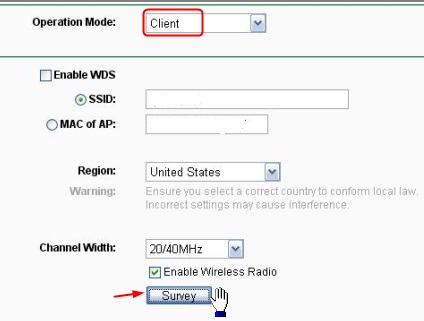
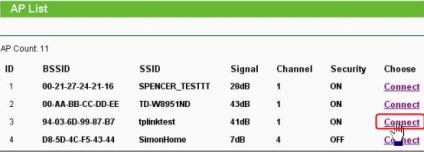
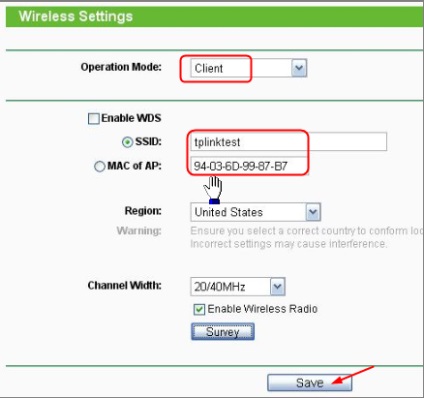
Dacă ruterul wireless sau punctul de acces pe care doriți să îl conectați nu acceptă WDS. nu activați opțiunea WDS.
3. Selectați din partea stângă a meniului Wireless Security, introduceți aceleași setări de securitate wireless ca și în punctul de acces root.
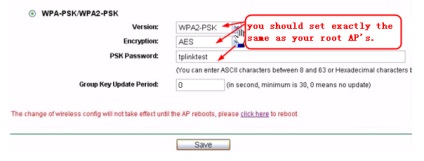
4. Mergeți la System Tools -> Reboot în meniul din stânga, faceți clic pe butonul Reboot, după ce reporniți dispozitivul, toate setările vor intra în vigoare.
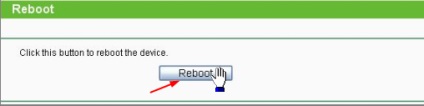
Pasul 4 Verificați dacă dispozitivul a fost transferat cu succes în modul client.
Notă: Există două modalități de verificare.
a) Verificați pagina de setări a punctului de acces:
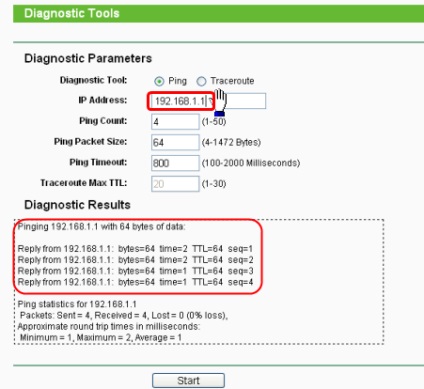
b) Scanarea prin calculator, Run - cmd -> ping 192.168.1.1:
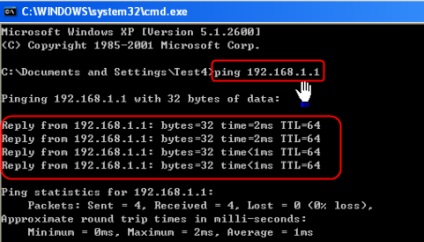
Dacă rețeaua dvs. de domiciliu este diferită de 192.168.1. X (0
Acest articol se potrivește cu:
TL-WA901ND (V1 V2). TL-WA701ND (V1). TL-WA801ND (V1)
TL-WA901ND (V1 V2). TL-WA701ND (V1). TL-WA801ND (V1)